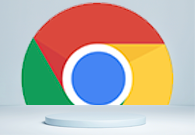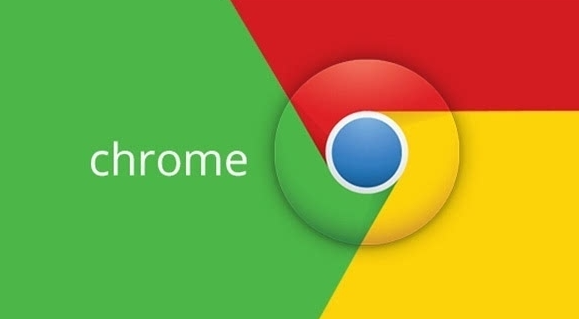如何关闭谷歌浏览器自动翻译功能?关闭谷歌浏览器的自动翻译功能并不复杂,用户可以根据自己的需求选择合适的方法进行操作。无论是完全关闭、针对特定网页关闭还是通过实验性功能进行高级设置,谷歌浏览器提供了灵活的自定义选项,确保用户的浏览体验得到优化。下面就一起来看看这篇教程指南【图文】。

1、打开谷歌浏览器,并点击右上角的三个点图标进入菜单。(如图所示)
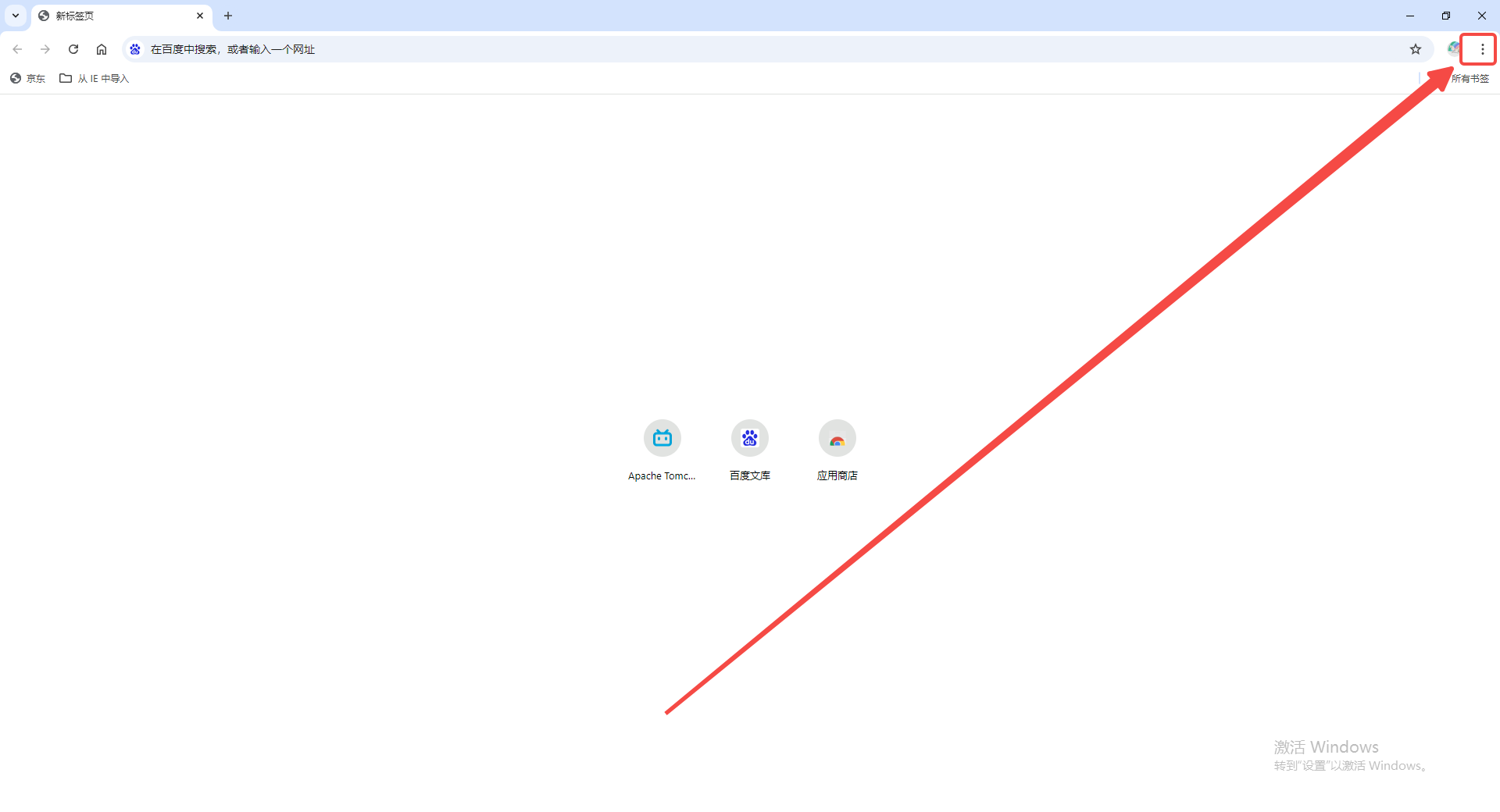
2、在菜单中选择设置选项,进入浏览器的设置界面。(如图所示)
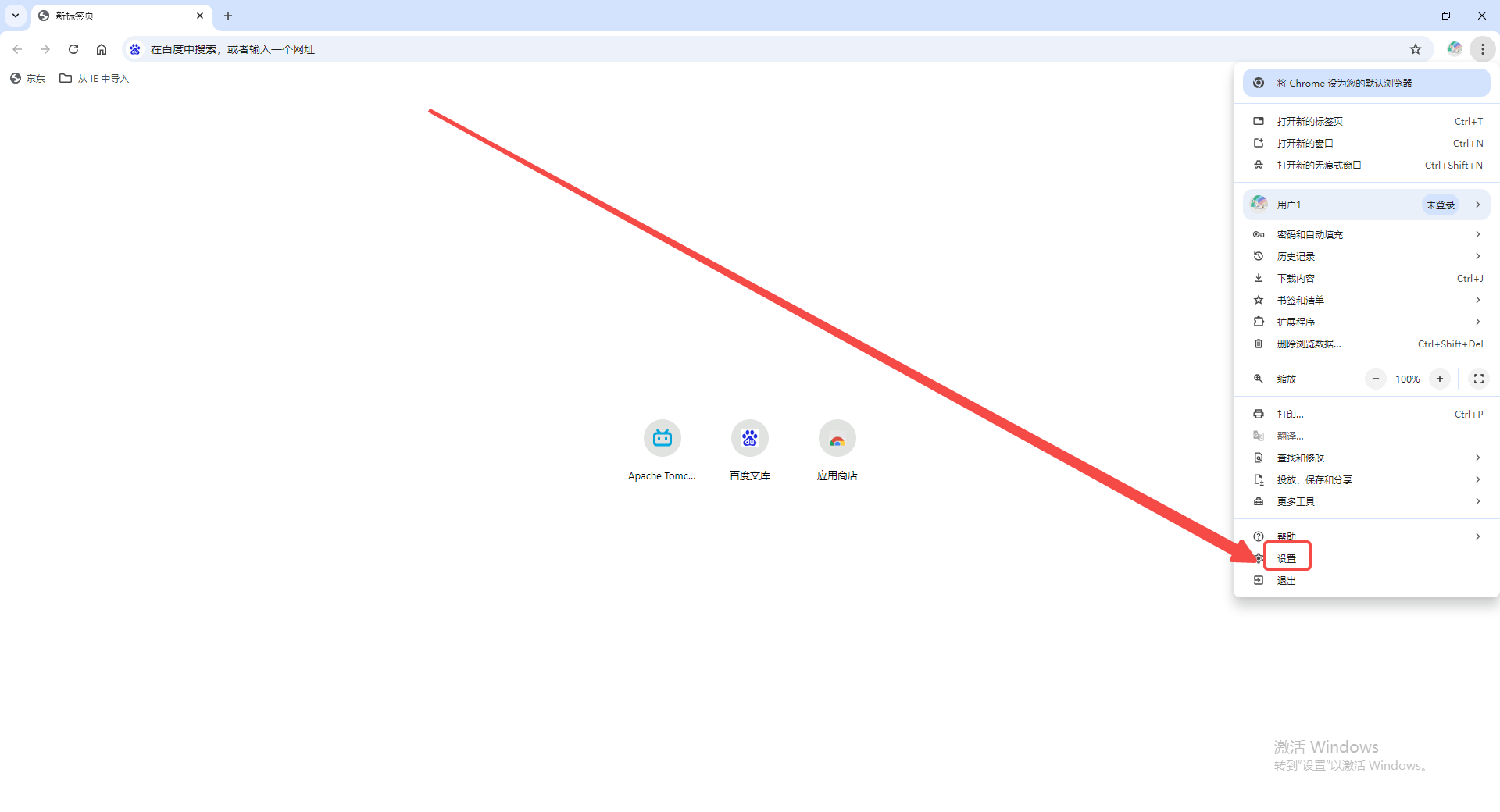
4、在设置中,点击语言部分。(如图所示)
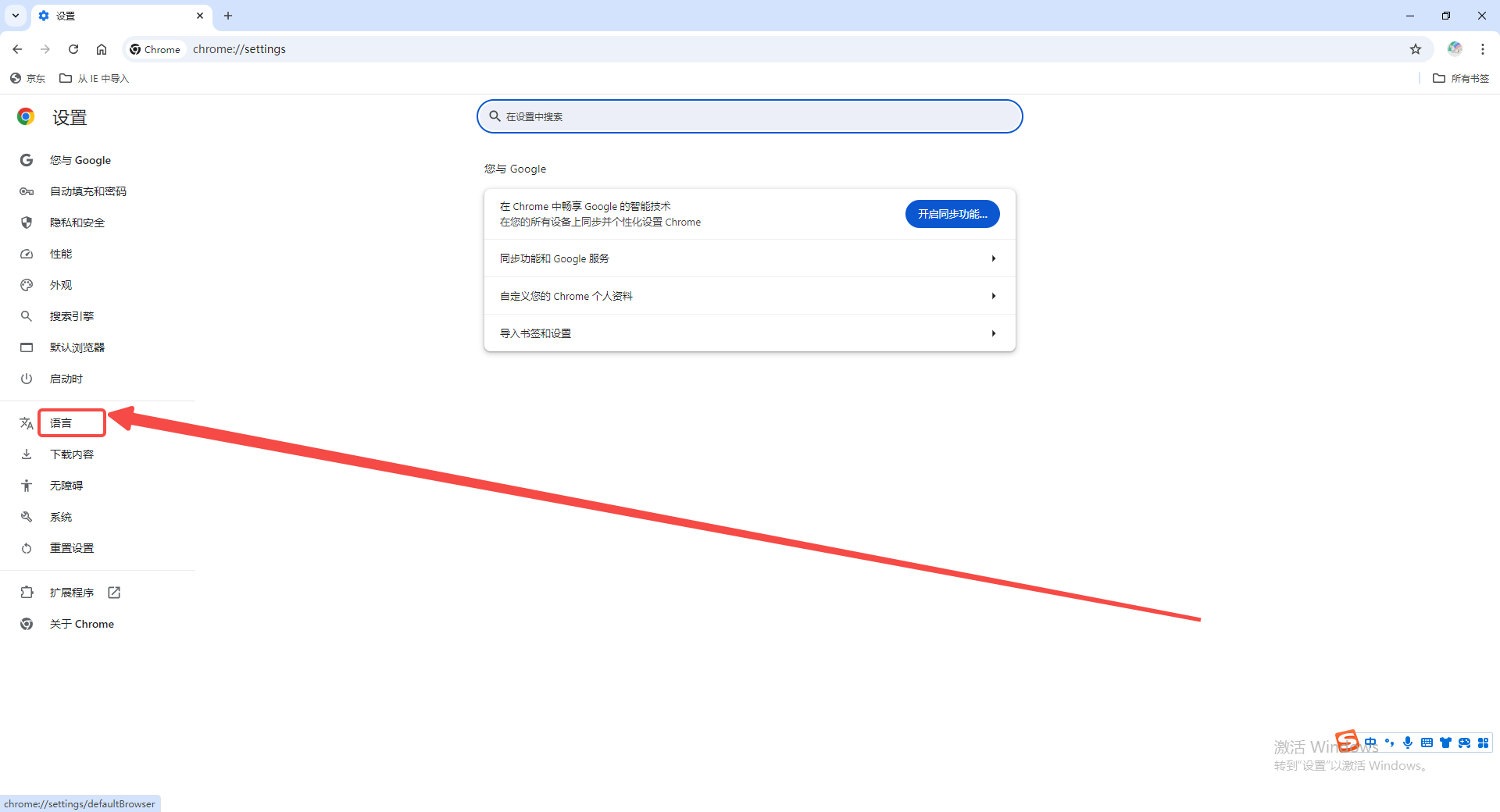
5、在语言设置中,取消使用Google翻译,即可禁用网页的自动翻译功能。(如图所示)
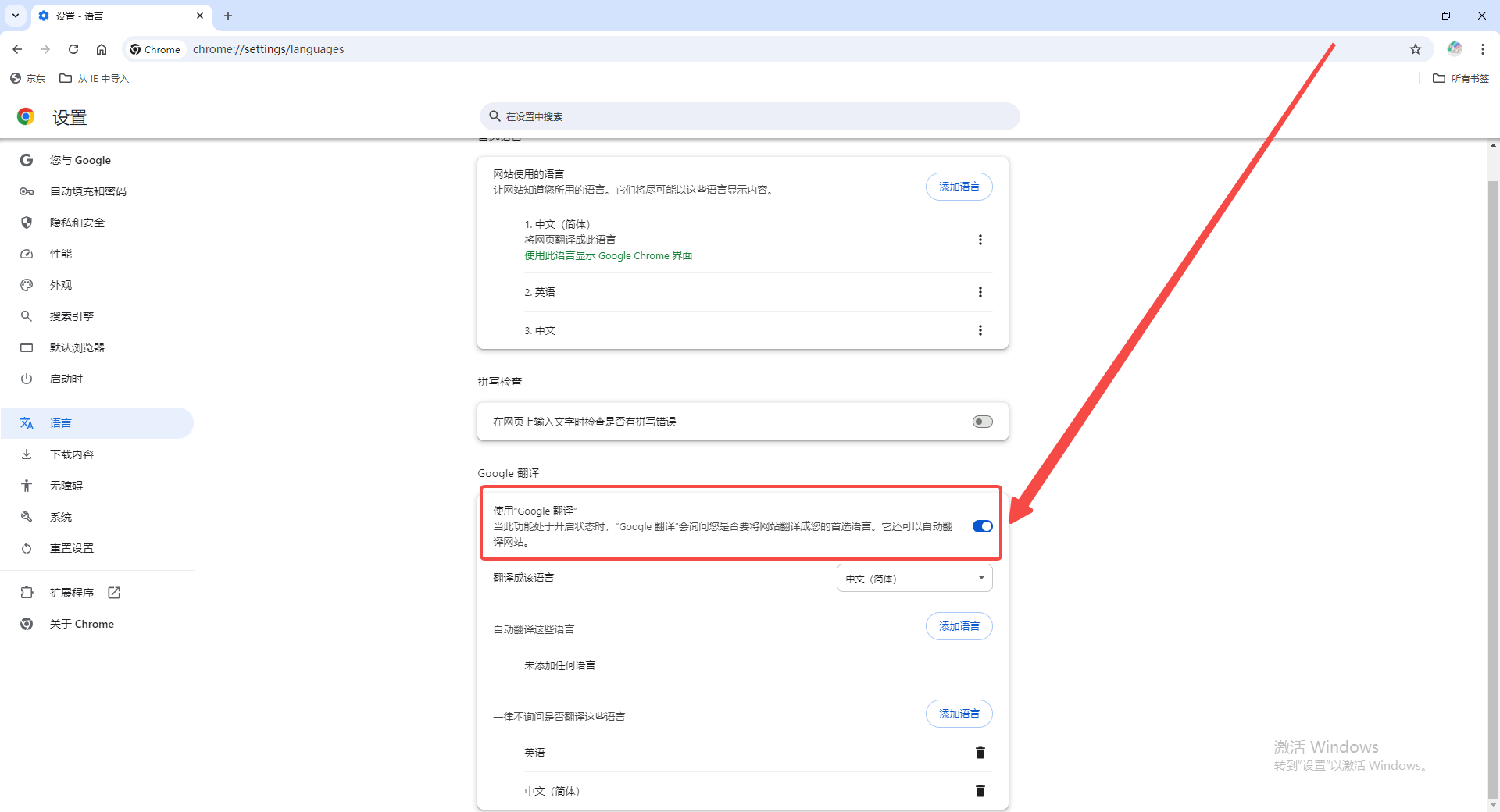
6、如果您只是想对特定网站禁用翻译,当浏览器询问是否翻译该页面时,选择永不翻译此站点即可。
以上就是本期分享的【如何关闭谷歌浏览器自动翻译功能?教程指南【图文】】全部内容,更多精彩资讯请期待下期分享。